Soubor conhost.exe (Console Windows Host) poskytuje společnost Microsoft a je obvykle legitimní a zcela bezpečný. Je vidět, že běží na Windows 10, Windows 8 a Windows 7.
Conhost.exe je nutné spustit pro to, aby se příkazový řádek propojil s Průzkumníkem Windows. Jednou z jeho povinností je poskytovat schopnost přetahovat soubory/složky přímo do příkazového řádku. I programy třetích stran mohou používat conhost.exe, pokud potřebují přístup k příkazovému řádku.
Ve většině případů je conhost.exe zcela bezpečný a není třeba jej mazat ani kontrolovat na přítomnost virů. Je dokonce normální, že tento proces běží několikrát současně (ve Správci úloh uvidíte často více instancí conhost.exe).
Existují však situace, kdy se virus může maskovat jako soubor conhost.exe. Jedním z příznaků, že conhost.exe je škodlivý nebo falešný, je to, že využívá spoustu paměti.
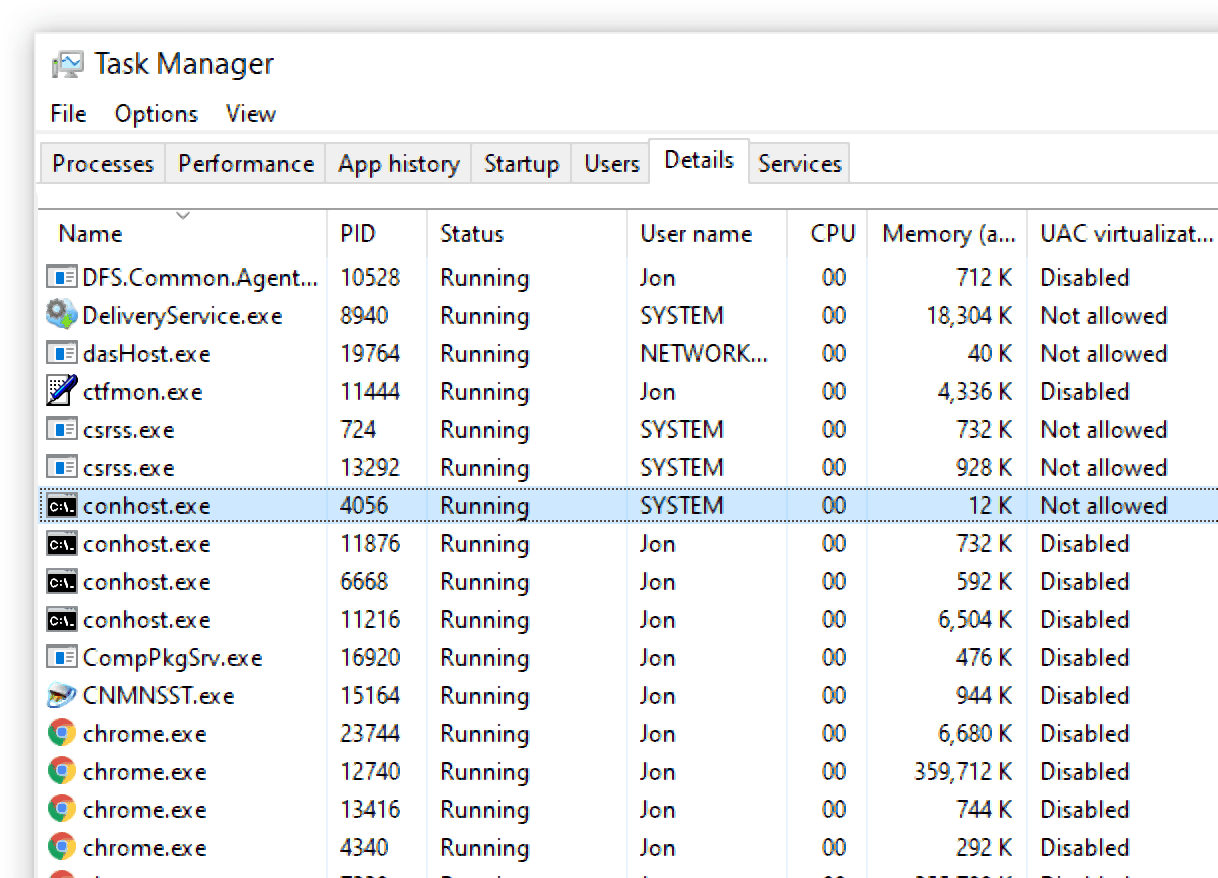
Windows Vista a Windows XP používají crss.exe pro podobné účely.
Software, který používá Conhost.exe
Proces conhost.exe se spouští s každou instancí příkazového řádku a s jakýmkoli programem, který využívá tento nástroj příkazového řádku, i když nevidíte spuštěný program (například pokud běží na pozadí).
Zde je uvedeno několik procesů, které spouštějí conhost.exe:
- „DFS.Common.Agent.exe“ společnosti Dell
- NVIDIA „NVIDIA Web Helper.exe“
- Plex „PlexScriptHost.exe“
- „Node.exe“ služby Adobe Creative Cloud
Je Conhost.exe virus?
Většinou není důvod předpokládat, že conhost.exe je virus nebo že je třeba jej odstranit. Existuje však několik věcí, které můžete zkontrolovat, pokud si nejste jisti.
Pro začátečníky, pokud uvidíte conhost.exe spuštěný v systému Windows Vista nebo Windows XP, pak je to určitě virus nebo alespoň nežádoucí program, protože tyto verze systému Windows tento soubor nepoužívají. Pokud vidíte conhost.exe v některé z těchto verzí systému Windows, přeskočte na konec této stránky a uvidíte, co musíte udělat.
Dalším indikátorem toho, že conhost.exe může být falešný nebo škodlivý, je, pokud je uložen ve špatné složce. Skutečný soubor conhost.exe běží z velmi konkrétní složky a pouze z této složky. Nejjednodušší způsob, jak zjistit, zda je proces conhost.exe nebezpečný, je použít Správce úloh k provedení dvou věcí: a) ověřit jeho popis ab) zkontrolovat složku, ze které běží.
-
Otevřete Správce úloh. Nejjednodušší způsob je provést stisknutím Ctrl + Shift + Esc klávesy na klávesnici.
-
Najděte proces conhost.exe v podrobnosti záložka (nebo Procesy ve Windows 7).
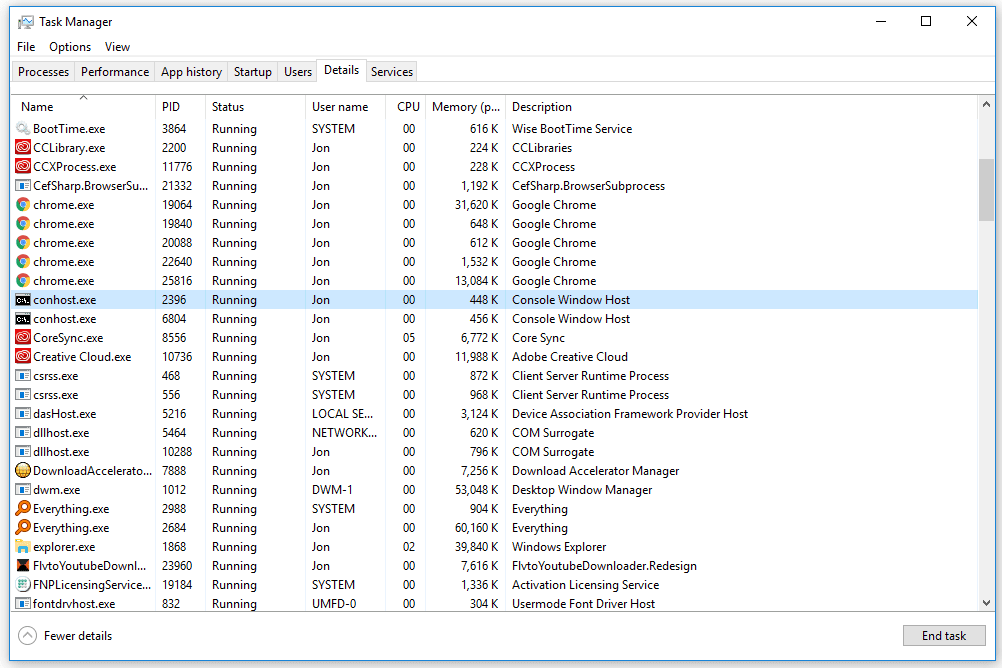
Conhost.exe ve Správci úloh (Windows 10).
Může existovat více instancí conhost.exe, takže je důležité postupovat podle dalších kroků pro všechny, které vidíte. Nejlepší způsob, jak shromáždit všechny procesy conhost.exe, je seřadit seznam výběrem Jméno sloupec (Jméno obrázku ve Windows 7).
Nevidíte ve Správci úloh žádné karty? Použijte Více informací odkaz ve spodní části Správce úloh a rozbalte program do plné velikosti.
- V rámci této položky conhost.exe vyhledejte zcela vpravo ve sloupci „Popis“ a ujistěte se, že čte konzolu Windows Host.Správný popis zde nemusí nutně znamenat, že proces je bezpečný, protože virus může používat stejný popis. Pokud však uvidíte jakýkoli jiný popis, existuje velká šance, že soubor EXE není skutečný proces konzoly Windows Host a měl by být považován za hrozbu.
-
Pravým tlačítkem myši klikněte nebo klepněte a podržte a vyberte Otevřít umístění souboru.
- Složka, která se otevře, vám ukáže, kde přesně je soubor conhost.exe uložen.
Pokud nemůžete takto otevřít umístění souboru, použijte místo toho program Microsoft Process Explorer. V tomto nástroji poklepejte nebo klepněte a podržte soubor conhost.exe, otevřete jeho okno Vlastnosti a poté použijte Obraz na kartě najdete Prozkoumat tlačítko vedle cesty k souboru.
Toto je skutečné umístění nezávadného procesu:
C: Windows System32
Pokud se jedná o složku, ze které se ukládá a běží soubor conhost.exe, existuje opravdu velká šance, že nemáte co do činění s nebezpečným souborem. Nezapomeňte, že conhost.exe je oficiální soubor od společnosti Microsoft, který má skutečný účel být ve vašem počítači, ale pouze pokud existuje v této složce.
Pokud však složka, která se otevře v kroku 4, není složkou System32, nebo pokud používá spoustu paměti a máte podezření, že by toho tolik neměla potřebovat, pokračujte v čtení, abyste se dozvěděli více o tom, co se děje a jak můžete odebrat virus conhost.exe.
Zopakovat: conhost.exe by neměl být spuštěn z jiné složky, včetně kořene složky C: Windows . Může se to zdát v pořádku, aby tam byl uložen tento soubor EXE, ale ve skutečnosti slouží pouze svému účelu ve složce system32, nikoli v C: Users [uživatelské jméno] , C: Program Files atd.
Proč Conhost.exe využívá tolik paměti?
Normální počítač se spuštěným souborem conhost.exe bez malwaru by mohl vidět, že soubor používá přibližně několik stovek kilobajtů (např. 300 kB) paměti RAM, ale pravděpodobně ne více než 10 MB, i když používáte program, který spustil soubor conhost.exe.
Pokud conhost.exe používá mnohem více paměti a Správce úloh ukazuje, že proces využívá významnou část CPU, existuje opravdu velká šance, že je soubor falešný. To platí zejména v případě, že vás výše uvedené kroky vedou do složky, která není C: Windows System32 .
Existuje konkrétní virus conhost.exe s názvem Conhost Miner, který ukládá svůj soubor „conhost.exe“ do této složky a případně i dalších:
%USERPROFILE%\AppData\Roaming\Microsoft
Tento virus se pokouší spustit bitcoinovou nebo jinou operaci těžby kryptocoinů, aniž byste o tom věděli, což může být pro paměť a procesor velmi náročné.
Jak odebrat virus Conhost.exe
Pokud potvrdíte nebo dokonce budete mít podezření, že conhost.exe je virus, mělo by se ho celkem snadno zbavit. Existuje spousta bezplatných nástrojů, které můžete použít k odstranění viru conhost.exe z počítače, a dalších, které vám pomohou zajistit, že se nevrátí.
Prvním pokusem by však mělo být vypnutí nadřazeného procesu, který používá soubor conhost.exe, aby již nebyl spuštěn jeho škodlivý kód, a snazší jeho odstranění.
Pokud víte, který program používá conhost.exe, můžete tyto kroky přeskočit níže a pokusit se aplikaci odstranit v naději, že bude odstraněn i přidružený virus conhost.exe. Nejlepším řešením je použít bezplatný odinstalační nástroj, který zajistí, že bude vše smazáno.
- Stáhněte si Process Explorer a poklepejte (nebo klepněte a podržte) soubor conhost.exe, který chcete odebrat.
-
Z Obraz vyberte kartu Zabít proces.
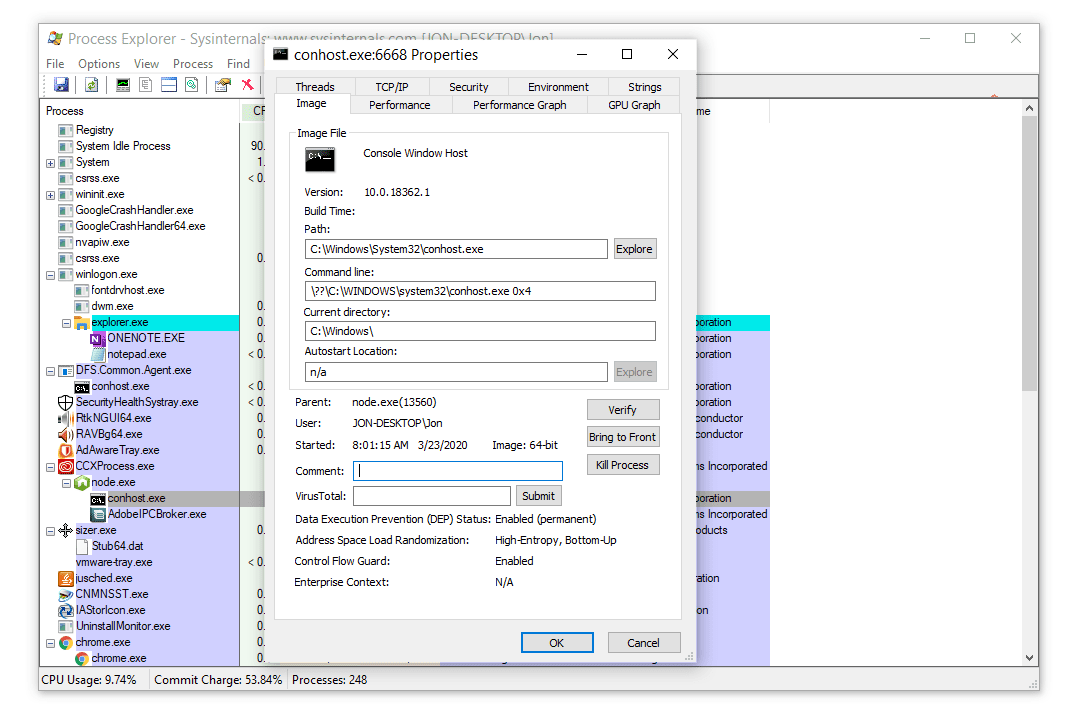
-
Potvrďte pomocí OK.
Pokud se zobrazí chyba, že proces nelze vypnout, přejděte na další část níže a spusťte antivirovou kontrolu.
-
Pro návrat na hlavní obrazovku klikněte na OK. V tuto chvíli můžete Process Explorer zavřít, pokud chcete.
Nyní, když soubor conhost.exe již není připojen k nadřazenému programu, který jej spustil, je čas odstranit falešný soubor conhost.exe:
Postupujte podle následujících pokynů, po každém restartujte počítač a poté zkontrolujte, zda je soubor conhost.exe skutečně pryč. Chcete-li to provést, spusťte po každém restartu Správce úloh nebo Průzkumník procesů a ujistěte se, že byl odstraněn virus conhost.exe.
- Zkuste odstranit conhost.exe. Otevřete složku z kroku 4 výše a jednoduše ji smažte jako jakýkoli jiný soubor.Můžete také použít Vše k úplnému prohledání celého počítače, abyste se ujistili, že jediný soubor conhost.exe, který vidíte, je ve složce system32 . Ve složce C: Windows WinSxS můžete skutečně najít jiný, ale tento soubor conhost.exe by neměl být tím, co najdete spuštěné ve Správci úloh nebo Průzkumníku procesů (je bezpečné ho zachovat). Můžete bezpečně odstranit jakoukoli jinou napodobeninu conhost.exe.
- Nainstalujte Malwarebytes a spusťte úplnou kontrolu systému, abyste našli a odstranili virus conhost.exe.Malwarebytes je pouze jeden program z našeho seznamu nejlepších bezplatných nástrojů pro odstranění spywaru, který doporučujeme. Neváhejte vyzkoušet ostatní v tomto seznamu.
- Nainstalujte si kompletní antivirový program, pokud Malwarebytes nebo jiný nástroj pro odstranění spywaru nedělá trik.To by mělo nejen odstranit falešný soubor conhost.exe, ale také nastavit váš počítač pomocí vždy zapnutého skeneru, který pomůže zabránit opětovnému získání virů, jako je tento, do vašeho počítače.
- Pomocí bezplatného zaváděcího antivirového nástroje prohledejte celý počítač ještě před spuštěním operačního systému. To určitě bude fungovat na opravu viru conhost.exe, protože proces nebude spuštěn v době antivirové kontroly.